
Vil du have, at din iPhone automatisk slukker lommelygten efter et par minutter eller timer? Indstilling af en timer kan være nyttig i flere situationer. For eksempel kan du have brug for lommelygten til en specifik opgave eller nødsituation, men ønsker at spare batterilevetid ved at undgå længere tids brug. Eller du kan bruge den til at læse eller slappe af inden sengetid og foretrækker ikke at risikere at falde i søvn med den på.
Mens iPhone lader dig styre lommelygtens lysstyrke, lader den dig ikke planlægge den. Der er dog mulige løsninger. Her er to måder, du kan indstille en timer til lommelygten på din iPhone.
1. Indstil en lommelygte-timer ved hjælp af Siri-genveje
Siden iOS 12 har iPhone en genvejsapp til at tilføje triggere og handlinger. Med den kan du oprette en genvej, der automatisk slukker lommelygten efter en bestemt varighed.
Du kan enten downloade Lommelygte Auto-Off-genvejen og tilpasse den eller oprette din egen ved at bruge nedenstående trin:
1. Åbn appen Genveje på din iPhone.
2. Tryk på plus-ikonet (+) i øverste højre hjørne for at oprette en ny genvej.
3. Søg efter og tilføj følgende handlinger i den indstillede rækkefølge:
- Indstil lommelygte eller Indstil lommelygte: Vælg Til for at tænde lommelygten.
- Vent: Indstil varigheden (i sekunder) for, hvor længe du ønsker, at lommelygten skal være tændt. Du kan justere tiden ved at trykke på tallet og holde det nede.
- Indstil lommelygte eller Indstil lommelygte: Denne gang skal du vælge “Fra” for at slukke for lommelygten efter ventetiden.
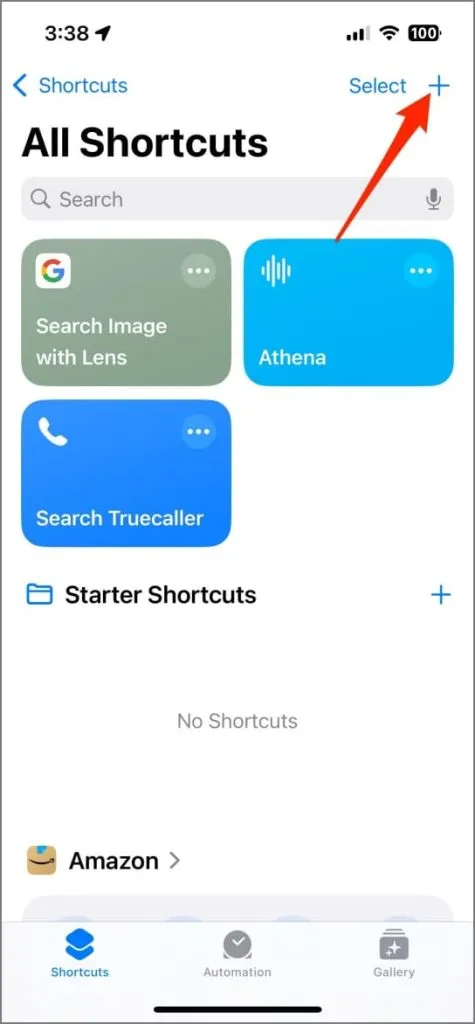
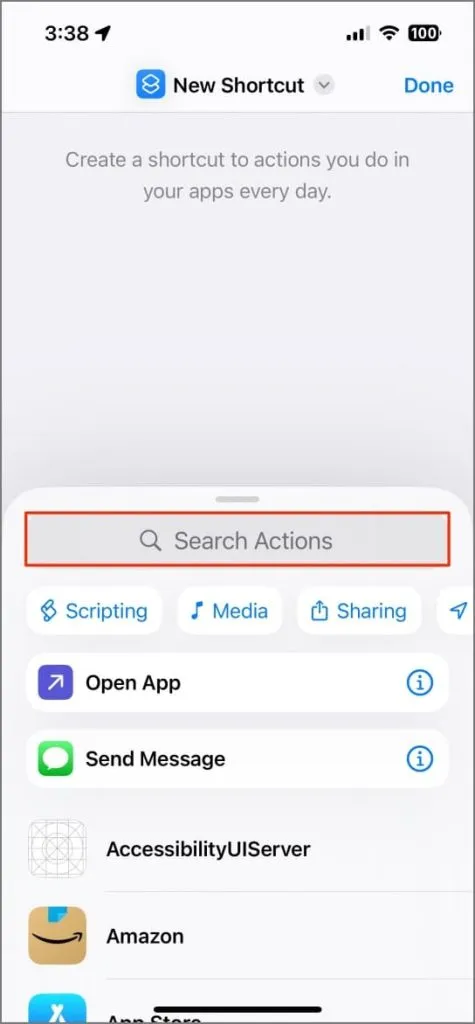
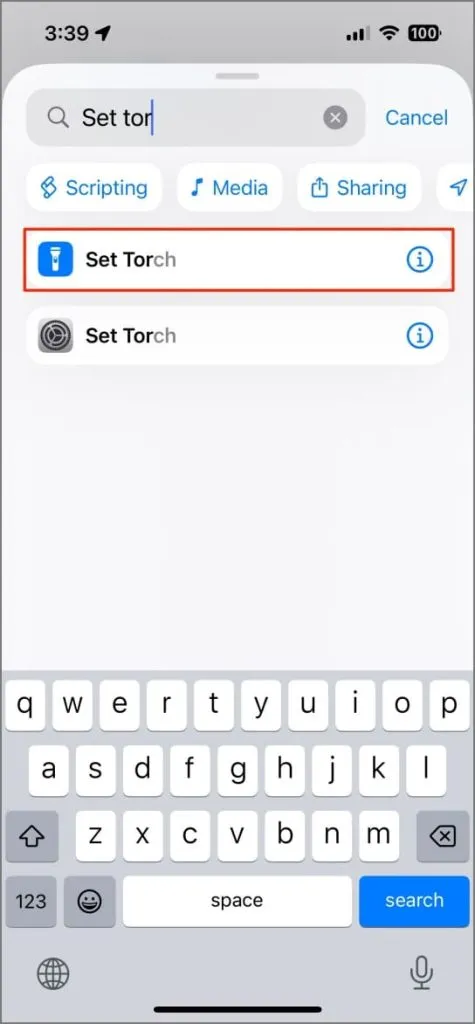
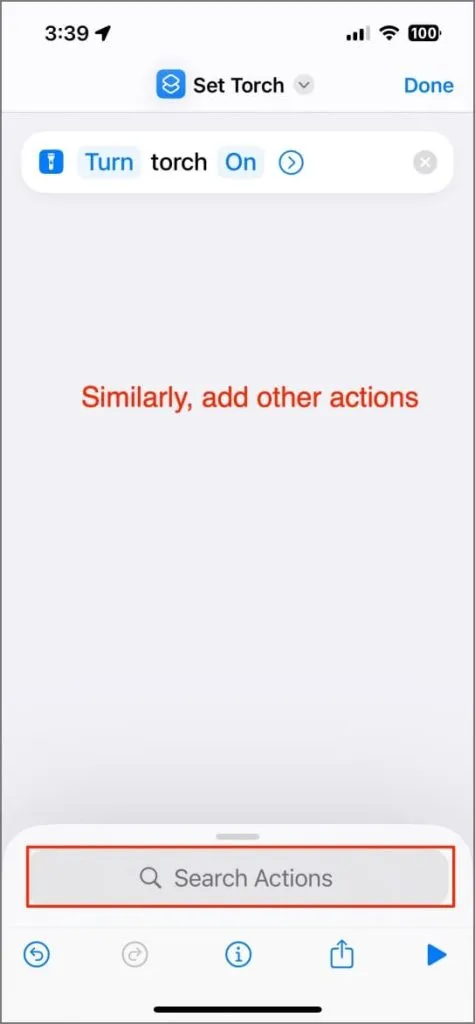
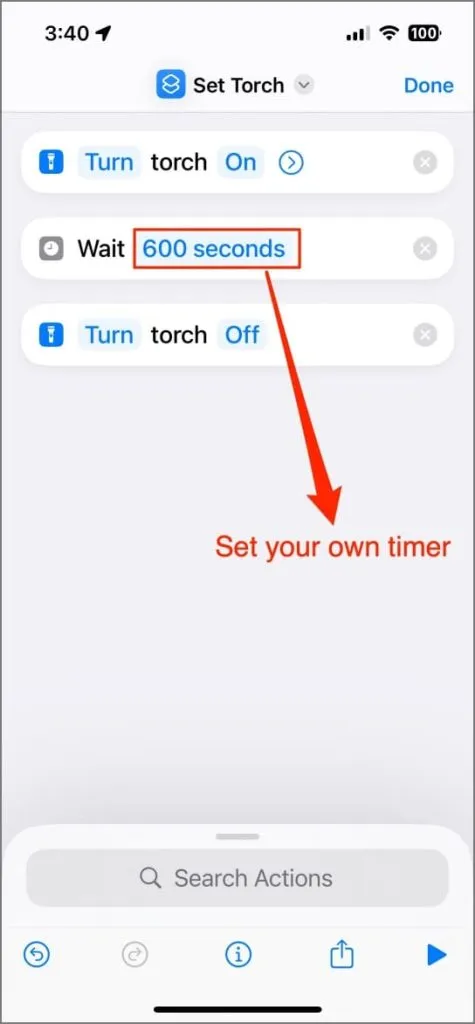
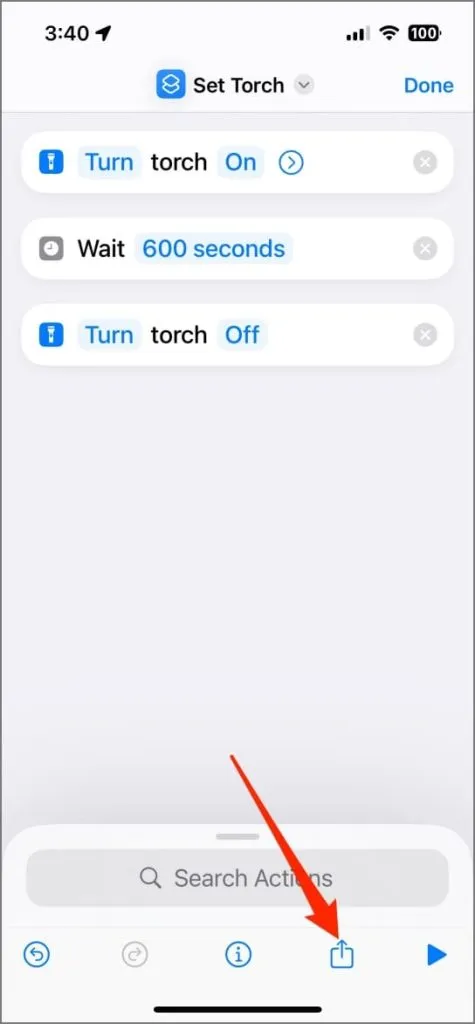
4. Tryk på Del-ikonet nederst > Føj til startskærm .
5. Giv din genvej et navn som Lommelygte-timer og vælg et ikon efter eget valg (valgfrit). Til sidst skal du trykke på Tilføj for at tilføje det til din startskærm.
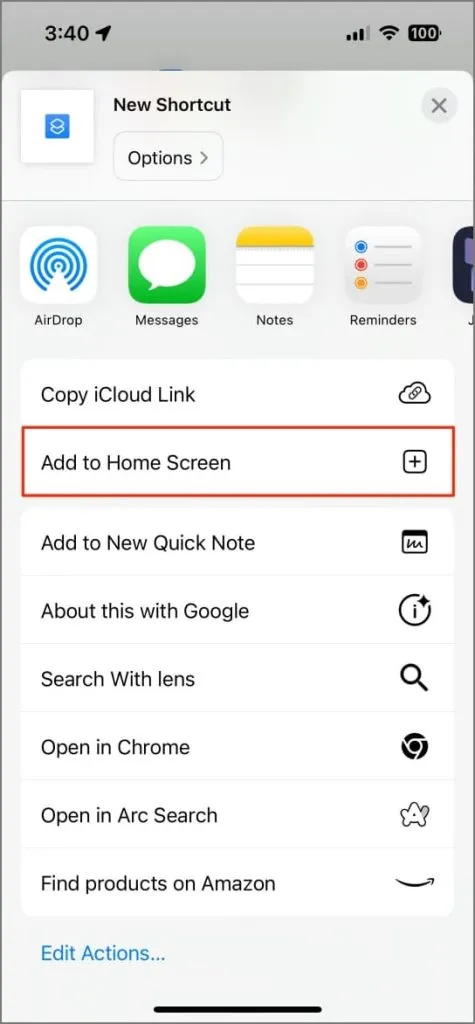
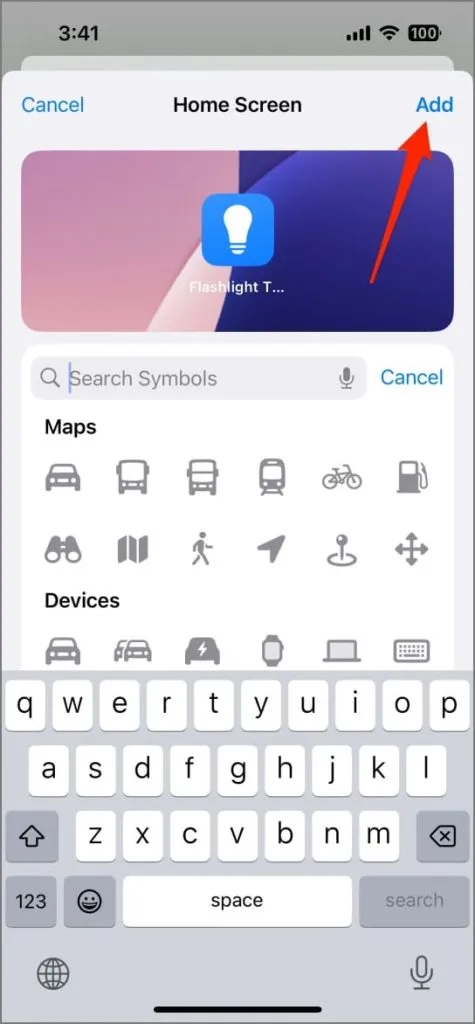
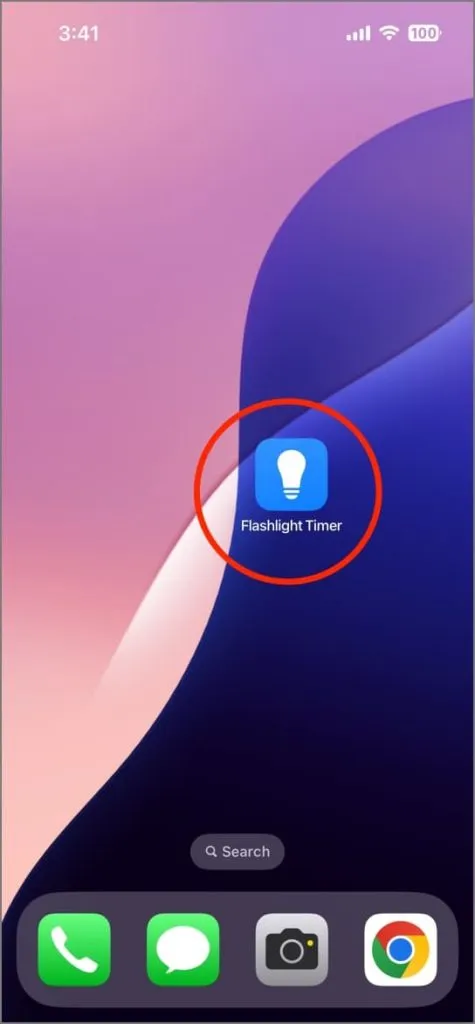
Tryk på den nyoprettede genvej på din startskærm, og lommelygten tændes og slukkes automatisk efter den indstillede tid. Du kan også køre genvejen ved hjælp af Siri. Du skal blot sige “Hej Siri, kør lommelygtetimeren” (eller hvilket navn du nu vælger).
2. Brug en lommelygtetimer-app
Her er nogle tredjepartsapps, der lader dig indstille en timer, før du tænder lommelygten på din iPhone. Den eneste ulempe er dog, at lommelygten ikke virker, når din enhed er låst på grund af iOS-systembegrænsninger.
Torch Timer : Vælg en af de forudindstillede timere eller knappen + for at oprette din egen. Indstil den ønskede varighed eller den specifikke tid, du ønsker, at lommelygten skal slukke automatisk og starte timeren. Du kan også tilføje startskærmens widget for at starte en nedtællingstimer eller ur til lommelygten.
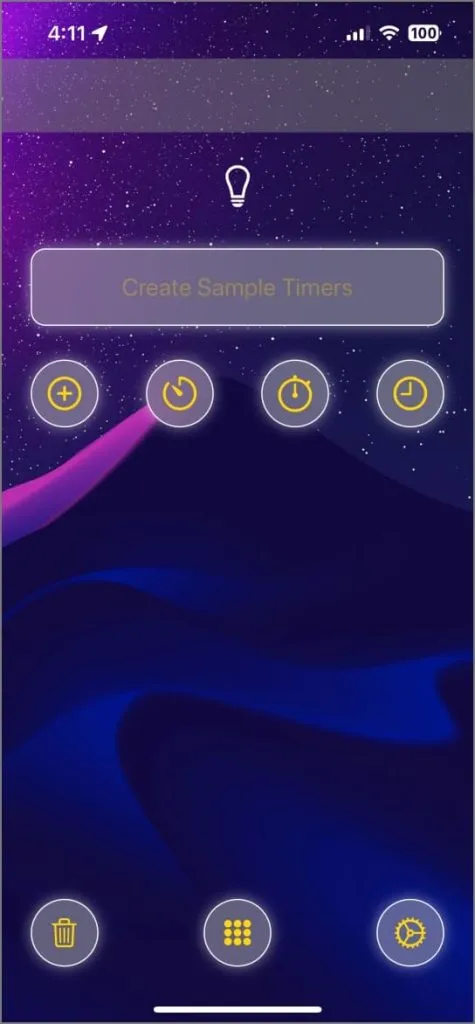
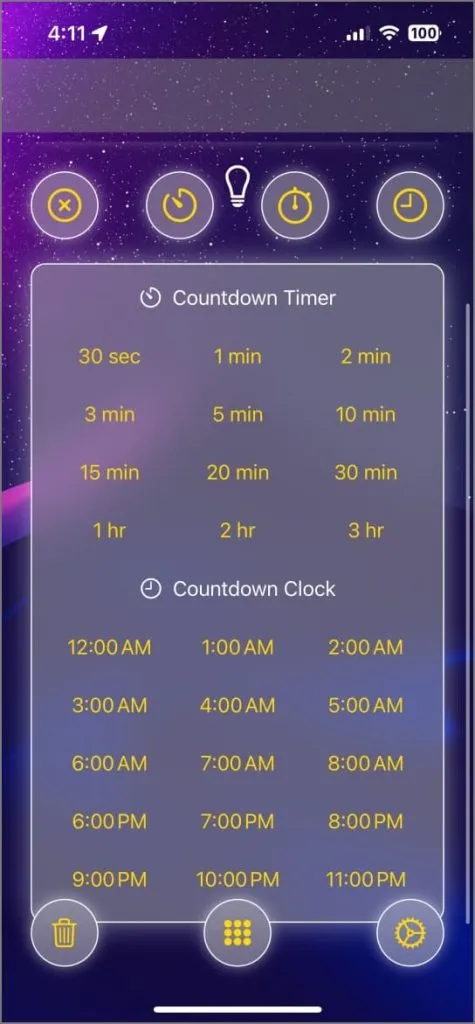
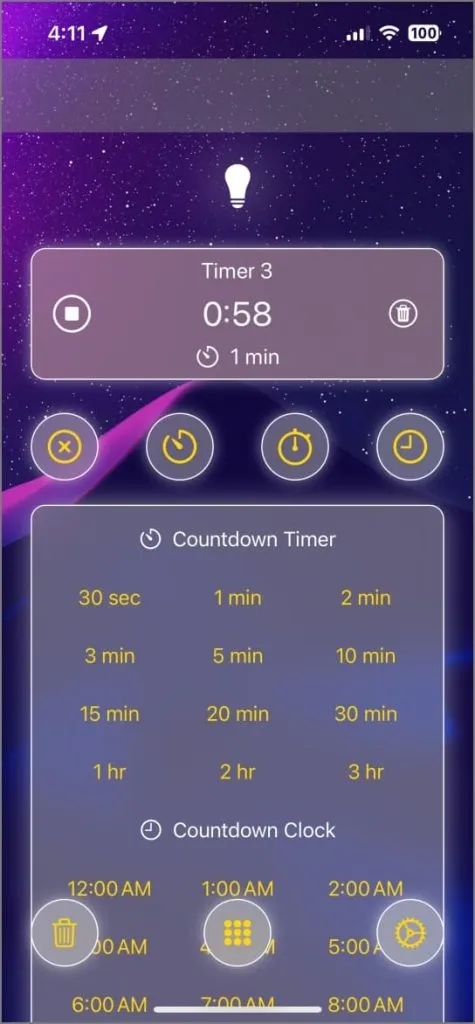
Download: Torch Timer til iPhone
Lommelygte: Tænd lommelygten. Juster derefter lysstyrken og tryk på knappen Ur for at indstille en sleep-timer. Appen indeholder også en låseknap for at forhindre utilsigtede skærmberøringer. Din iPhones skærm vil ændre sig til en lommelygte med en stor hvid lyskegle. Du kan justere størrelsen på keglen med to fingre, hvilket gør den velegnet til læsning eller andre opgaver.
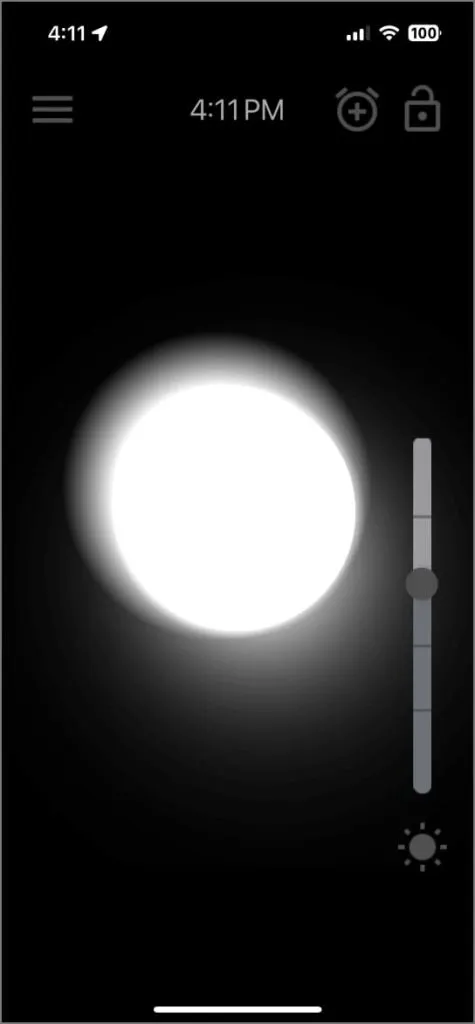
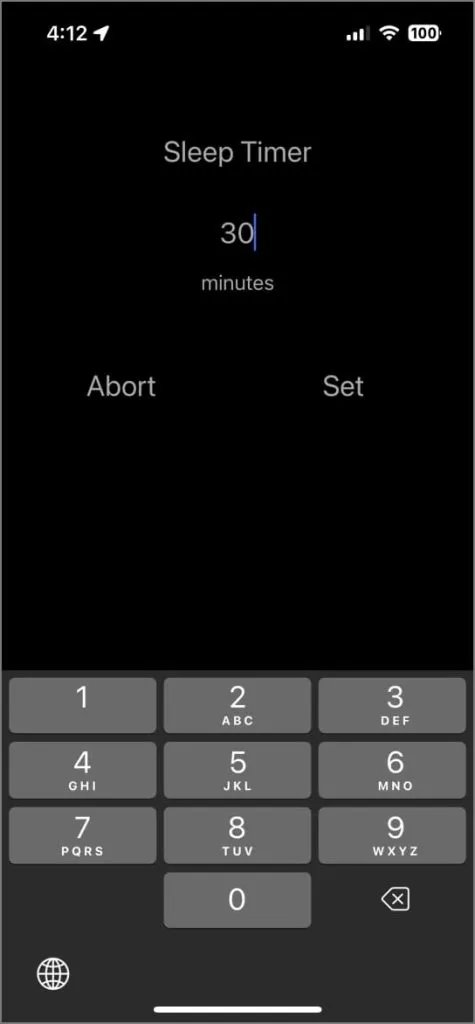

Download: Lommelygte med timer til iPhone
Disse metoder tilbyder praktiske måder til automatisk at slukke din iPhones lommelygte efter en bestemt varighed. Uanset om du foretrækker at bruge genveje til tilpasning eller tredjepartsapps, kan du nu spare batterilevetid og sikre, at lommelygten ikke forbliver tændt længere end nødvendigt.




Skriv et svar